[Accesorio ROG] Armory II - Introducción de productos para mouse
Menú principal de ROG Armory II
Todos los accesorios ROG conectados al ordenador del usuario se muestran en ROG Armory II.
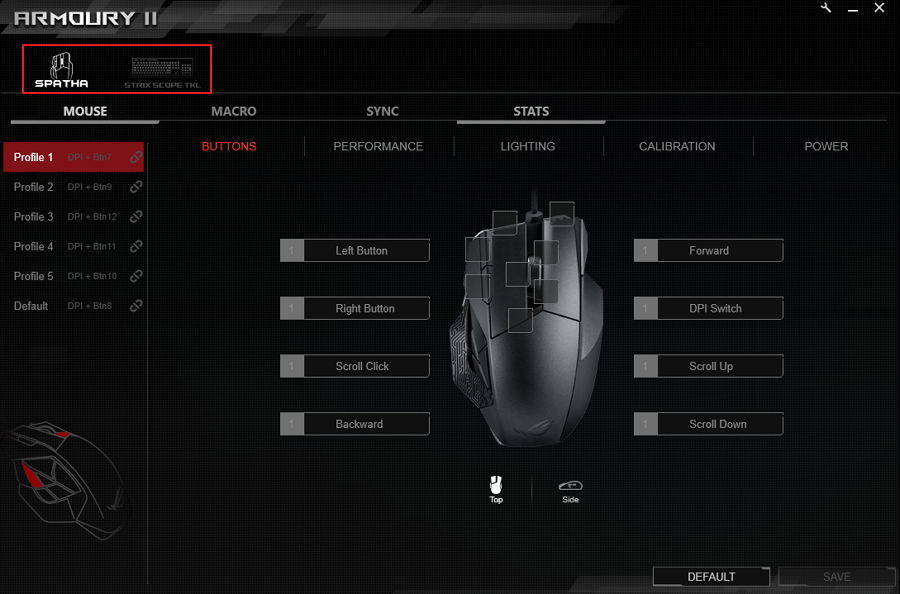
Configuración de ROG Armory II
-
Haga clic en el icono
 para acceder a la configuración.
para acceder a la configuración. -
Haga clic en [Live Update (Actualización en vivo)] para actualizar el software y el firmware.
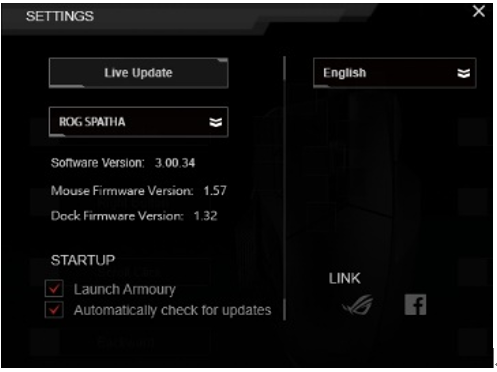
-
Haga clic en el menú desplegable para verificar la versión del software y la versión del firmware de su accesorio.

4. Haga clic en el menú desplegable de idioma para cambiar el idioma.
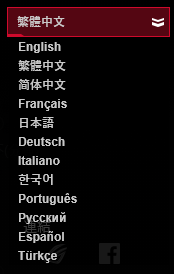
5. Link al sitio web oficial de ROG y la página de fans de ROG en Facebook.
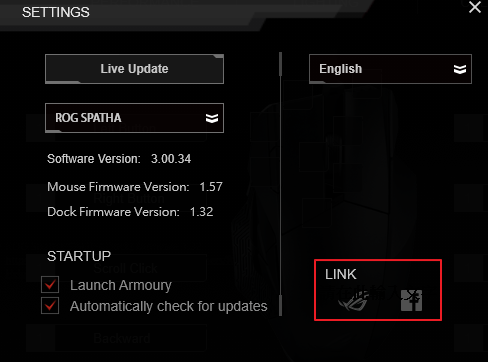 7
7
Introducción al menú ROG Armory II
MENÚ DE MOUSE (Ratón)
-
Elija el perfil del mouse para personalizar las funciones que incluyen botón, rendimiento, iluminación, etc.
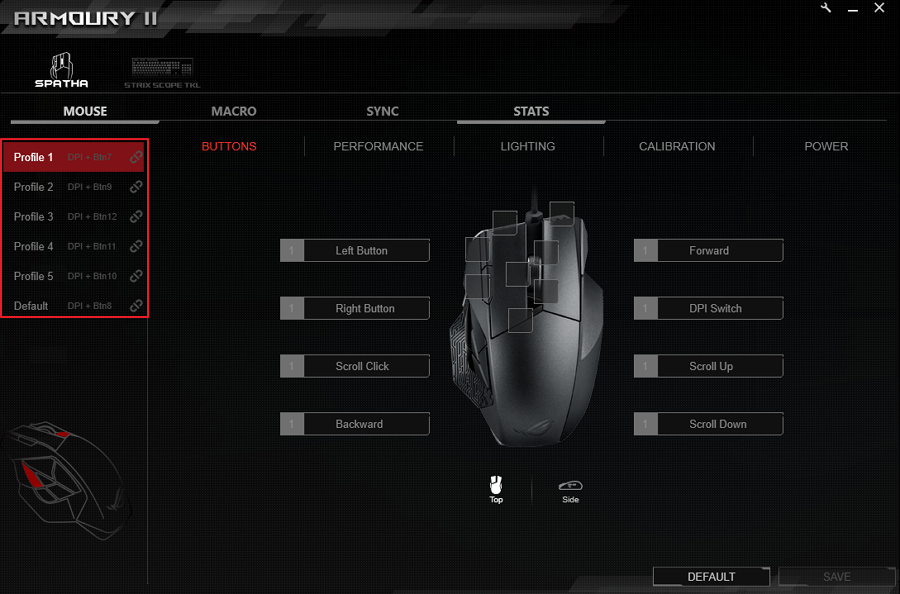
-
Haga clic en
para vincular el perfil al programa.
BOTONES
-
Seleccione un perfil para asignar diferentes botones.
-
Haga clic en el submenú BOTONES.
-
Cambie entre Vista superior y Vista lateral para ubicar el botón para configurar.
-
Seleccione un botón del mouse en pantalla.
-
Haga clic
y seleccione una función y una tecla de la lista, y haga clic en Aceptar. Consulte la lista a continuación para obtener más detalles sobre cada opción.
|
Opción |
Descripción |
|
Función del mouse |
Asignar una función de mouse al botón |
|
Función del teclado |
Asigna una clave integrada al botón |
|
Macro |
Asignar un macro al botón |
|
Windows Shortcut |
Asigna una función de acceso directo de Windows al botón |
|
Multimedia |
Assiigna una función de control multimedia al botón |
6. Haga clic en GUARDAR para guardar el cambio en el perfil seleccionado.
PERFORMANCE
Sensibilidad (luz apagada / encendida)
Establezca dos DPI diferentes en modo encendido y apagado. Cuando la luz está encendida, la opción Sensibilidad (luz encendida) está funcionando, cuando la luz está apagada, la opción Sensibilidad (luz apagada) está funcionando.
ANGULO SNAPPING
Esta función le permite ajustar la corrección del mouse, un método que suaviza artificialmente el movimiento del mouse. Arrastre la barra hacia la derecha para una mayor corrección del mouse, o arrastre la barra hacia la izquierda para menos corrección del mouse.
TASA DE SONDEO
Esta función controla la frecuencia con la que el mouse informa su posición al ordenador en modo cableado o modo inalámbrico. Una tasa de sondeo más alta puede aumentar la precisión del movimiento del mouse y aumentar la cantidad de potencia de procesamiento requerida para comunicarse con el mouse.
ACELERACIÓN / DESCELACIÓN
Esta función le permite acelerar / desacelerar la velocidad de su cursor que afecta directamentea la velocidad con la que debe mover su mouse en la vida real.
RESPUESTA DE BOTONES
Esta función le permite ajustar el tiempo de respuesta de los botones.
ENCENDIENDO
-
Elija el efecto de luz de la lista desplegable.
-
Ajusta el color, la saturación y el brillo.
-
Elija el brillo para el modo con cable y el modo inalámbrico.
-
Encienda para sincronizar todas las áreas o apague para áreas específicas (logotipo, rueda de desplazamiento y base).
-
Haga clic en GUARDAR para guardar el cambio.
CALIBRACIÓN
Usar superficies preestablecidas
-
Seleccione Superficies predefinidas y luego seleccione el material de superficie de la lista.
-
Haga clic en GUARDAR para salvar sus cambios.
Usar calibración manual
-
Seleccione Calibración manual.
-
Para la calibración del mousepad, siga moviendo el mouse por la superficie hasta que el cursor del mouse comience a reflajar el movimiento.
-
Haga clic en Guardar para salvar sus cambios
ENCENDIDO (POWER)
El usuario puede establecer el período de tiempo antes de que el mouse esté inactivo en modo inalámbrico. El usuario también puede configurar el porcentaje de potencia para que parpadee la luz cuando la potencia alcanza el valor de configuración.
MENÚ DE MACROS
Las macros configurables de su mouse le permiten registrar una secuencia de acción del mouse para realizar tareas repetitivas. Siga los siguientes pasos para crear una macro.
-
Haga clic en
para crear una macro nueva. Haga clic en
para borrar una macro. Haga clic en
para cargar una macro.
-
Haga clic en el botón GRABAR para comenzar a grabar las acciones.
-
Haga clic en el botón STOP para terminar de grabar las acciones.
-
Haga clic en GUARDAR para salvar esta macro.
5. Haga clic en para ajustar la configuración.
5-1. Seleccione el tiempo de retraso entre cada tecla / botón presionado.
5-2. Establezca la cantidad de veces que se debe repetir la macro.
6. Siga las instrucciones para asignar el botón con la función macro.
MENÚ SYNC
Todos los accesorios que se conectaron en esta computadora se pueden configurar en el mismo color.
MENÚ DE ESTADÍSTICAS
-
Haga clic en el botón GRABAR para comenzar a grabar los tiempos de clic, la distancia y el APM.
-
Haga clic en el botón STOP para detener la grabación.
FAQ (Preguntas frecuentes)
Pregunta 1: Mi Armoury II no puede detectar mi mouse (ratón).
Respuesta: Retire el mouse del ordenador y vuelva a enchufarlo.